2022-03-07 Word 2021
fogalmak
A klasszikus nyomdászat végterméke a nyomat. A papírra nyomtatott szöveg. A szövegszerkesztő szoftver produktuma a dokumentum, egy számítógépes állomány, amit vagy kinyomtatunk vagy nem. Nézegethetjük a képernyőn is, de általában ott is nyomatként van megjelenítve. Akkor mi is egy nyomatot készítünk a szövegszerkesztő programmal, csak virtuálisan. Virtuális betűk, virtuális papíron…
Magyarul, ugyanazokat a műveleteket végezzük a szövegszerkesztő programmal, mint annakidején a nyomdászok, csak kevesebb fáradtsággal. A tördelés is egy klasszikus nyomdai művelet: a szöveg sorokba, bekezdésekbe és oldalakba rendezése. Általánosan fogalmazva a tördelés a szöveg lapra helyezése. Milyen lapra? Hát a virtuális lapra! A tördelés a szöveg vízszintes és függőleges tagolásával valósul meg. A tagoló utasítások általában billentyűparancsok.
Az utasítás a kurzor pozíciójában hajtódik végre. A program a művelet helyét, egy a műveletet azonosító szimbólummal jelöli meg. A tagolás jelzéseit meg is jeleníthetjük, és akkor világosan látszik, hogy itt új sort kértem, ott meg új bekezdést. A jelzések törölhetők, még akkor is ha nincsenek megjelenítve. A jel törlése a tördelés visszavonását jelenti. Magyarul, ha például, törlöm az új sor jelét, akkor a kurzor után álló szöveg visszaugrik a kurzor sorába (mert eddig az alatta lévőben állt).
A leírásban a szóközökkel határolt karaktert, vagy karaktereket „szó”-nak nevezem. Tehát nem nyelvtani egységet értek alatta.
szöveg vízszintes tagolása
…szóközökkel és tabulátor pozíciókhoz illesztéssel. A szóköz két szó utolsó és első karaktere között álló üres tér. Szélességét sok tényező befolyásolja, de jó közelítéssel, egy o betű szélességű. Bevitele a Space billentyűvel történik. Jele a pont. Nem a sor alapvonalán álló, a mondat végét jelölő pont, hanem az o betű magasságának háromnegyedében álló pont. A tagolás szimbólumainak megjelenítést a Kezdőlap, Bekezdés, Minden látszik vezérlővel (balra néző pé betű) kérhetjük.

A tabulátor pozíciókhoz illesztés ismertetése előtt beszéljük meg a margó kettős jelentését. (1) A margó egy terület. Méghozzá egy üres terület, amely a lapon körülöleli a szöveget. Határai a szöveg széle és a lap széle. (2) A margó egy határvonal. A szöveg vízszintes és függőleges határvonala. Helyzete szerint lehet bal-, jobb-, felső- vagy alsómargó. (Meg még belső és külső, de róluk majd később.)
Minden sorban, a bal margótól indulva, azonos távolságra képzeletbeli pozícionáló pontok állnak. Ezek a „megjelölt” helyek a tabulátor pozíciók. A Tabulator (Tab) billentyűvel arra utasítjuk a programot, hogy a kurzort helyezze át a jobbra lévő, legközelebbi pozícionáló pontra. A tabulátor pozícióhoz illesztés jele a jobbra mutató nyíl.
De mit is illesztünk a tabulátor pozícióhoz? Hát egy-egy szót vagy több szóból álló szöveget. Az illesztés azt jelenti, hogy a szöveg első karaktere, a tabulator pozíciótól kezdődik, ahhoz illeszkedik.
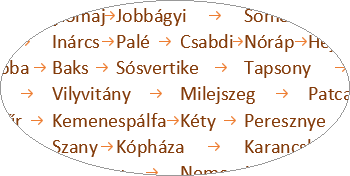
A település-neveket tabulátor pozíciókhoz illesztettem. Jól látható, hogy az egymás fölött álló pozícionáló pontok egy függőleges vonalon helyezkednek el. A tabulátor pozíciók távolságát a felhasználó állíthatja be: Kezdőlap, Bekezdés csoport parancstáblája, Tabulátorok…, Alapérték.
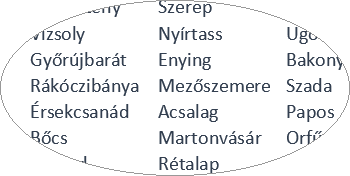
A szokásos értéket (1,27 cm) átállítottom 2,5 cm-re és elrejtettem a tagolás jelzéseit. Így már egészen máshogy fest a felsorolás.
a szöveg függőleges tagolása
Írás közben a program „figyel” a jobb oldali margóra: ha a bevitt karakter a margó területére esne, akkor a karaktert vagy a karaktert tartalmazó teljes szót az aktuális sor alá helyezi. Általában a bal margóhoz illesztve. És természetesen a kurzor továbbra is az utoljára beírt karakter után villog. Ezt a műveletet „automatikus sortörés”-nek nevezzük. Az automatikus sortörés helyét a program nem jelöli. Magyarul, nincs szimbóluma.
De nem csak a jobb margóra, hanem az alsó margóra is figyel a Word. Ha az automatikus sortörés követően a kurzor az alsó margó területére esne, akkor egy új, virtuális lapot generál a program és azon folytathatjuk az írást. Ez az „automatikus oldaltörés”. Neki sincs szimbóluma.
Az automatikus tagolás része az automatikus hasábtörés is, de arról célszerű a szakaszformázásnál beszélni.
Természetesen ha nem akarjuk, nem kell végigírnunk a sort… A felhasználói sortörés billentyűparancsa a Shift+Enter, jele a derékszögben megtört balra mutató nyíl. A „soremelés” a tipográfiai beszédben a sortörés szinonimája.

Az új sor Shift+Enter? Ezt még soha nem hallottam! Hát nem Enter? Nem. Enterrel nem új sort, hanem új bekezdést kérünk. Bár Ági nénitől az alsóban azt tanultuk, hogy „egy gondolat, egy bekezdés”, de itt a Wordben másképpen van. Itt a bekezdés elsősorban nem tartalmi, hanem formai egység. Bizonyos formai jegyeket csak bekezdésekhez rendelhetünk, sorokhoz nem. Ezért nem mindegy, hogy Enter vagy Shift+Enter.
Ahogy a sort, úgy a lapot se kell végigírnunk. Bármikor kérhetünk új oldalt. A felhasználói oldaltörés billentyűparancsa a Ctrl+Enter. És új szakaszt is kérhetünk, de arról majd a szakaszformázásnál lesz szó. A „lapemelés” az oldaltörés szinonimája a tipográfiában. A lapemelés szimbóluma a feliratos pontvonal.

Az oldaltörés egy „komoly” művelet Microsoftéknál; a menüszalag két lapjára is feltették a vezérlőjét. (1) Beszúrás, Oldalak, Oldaltörés. (2) Elrendezés, Oldalbeállítások, Töréspontok, Oldaltörés. Sőt a Beszúrás lap, Oldalak csoportjában álló „Üres oldal” vezérlővel két oldaltörést is beszúrhatunk a dokumentumba. Egyetlen művelettel! „Nem semmi!”
szavak elválasztása és egy sorban tartása
„Ha a begépelt karakter a jobb margó területére esne, akkor a program a beírt karaktert vagy az őt tartalmazó teljes szót az aktuális sor alá helyezi. Általában a bal margóhoz illesztve.” Mondtuk a sortörést magyarázva. De még mielőtt ez bekövetkezne, a Word ellenőrzi, hogy a bevitel alatt álló szó nem tartalmaz-e kötőjelet, mert ha igen, akkor csak a szó a kötőjel utáni darabja kerül át az új sorba. Magyarul, a program a kötőjelet elválasztójelként értelmezi? Igen, de csak azokban a szavakban, amelyeket az automatikus sortörés már egy új sorba helyezne!

Ez a szavak pozíciójára is figyelő működés logikus. Nem szoktuk a szavakat a sor közepén elválasztani! Igen ám, de van egy probléma. Írunk, próbálunk szabatosan fogalmazni és még az elválasztásra is figyelünk: szépen kitesszük a kötőjeleket azokba a szavakba, amelyek új sorba kerülnének. Aztán beszúrunk ide egy szót, aztán törlünk ott egy mondatot, meg formázunk is egy kicsit és az elválasztójeles szó máris a sor közepére került. És ott csúfoskodik benne a kötőjel!
Mit lehet akkor csinálni? Csak egyet: nem használjuk a kötőjelet elválasztásra! A szavak elválasztása a Wordben a „feltételes elválasztójel”-lel történik. Billentyűparancsa a Ctrl+-. Tehát folyamatosan nyomjuk a Ctrl-t és leütjük a kötőjel billentyűt. Szimbóluma a végén derékszögben lefelé tört vízszintes vonal. A feltételes elválasztójel előnye, hogy csak a sor végén látszik. Ott kötőjelként jelenik meg és sortörésre utasítja a programot.
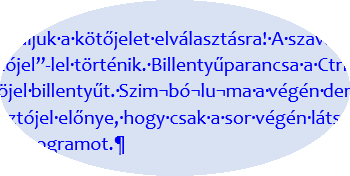
Megjelenített feltételes elválasztójelek a „szimbóluma” szóban.
Vannak olyan szövegrészek, amelyekben kötőjel áll, de mégsem szeretnénk, hogy a sor végén elválasztásra kerüljenek. Például, „5-6” (ember) vagy (Üllői út) „40–42.”. Ilyenkor „nem törhető kötőjel”-t kell alkalmaznunk. Billentyűparancsa a Shift+Ctrl+-. Tehát folyamatosan nyomjuk a Shift-et és a Ctrl-t és leütjük a kötőjel billentyűt. Másként fogalmazva, a kötőjel két oldalán álló szavakat a nem törhető kötőjellel tarthatjuk egy sorban. A „nem törhető kötőjel” jele egy kötőjel. Nem vicc! Egy ugyan olyan hosszú vízszintes vonal, mint amit szimbolizál, csak egy picit feljebb áll a kötőjelnél.
A szóköz a sor végén új sort generál. De vannak olyan „szavak” amelyek furcsán néznének ki külön sorban megjelenítve. Például, „26 Ft” vagy „06 20 551-30-60”. Ebben az esetben „nem törhető szóköz”-t kell használnunk. Billentyűparancsa: Shift+Ctrl+Space. Jele a sor tetején álló pici kör.
összefoglalás
A tördelés tehát a szöveg lapra helyezése. Műveletei a vízszintes és a függőleges tagolás, amely automatikusan illetve a felhasználó utasítására történik.

A táblázat a felhasználói tördelő műveletek billentyűparancsait és szimbólumait tartalmazza.


 margitfalvi.arpad@gmail.com
margitfalvi.arpad@gmail.com
